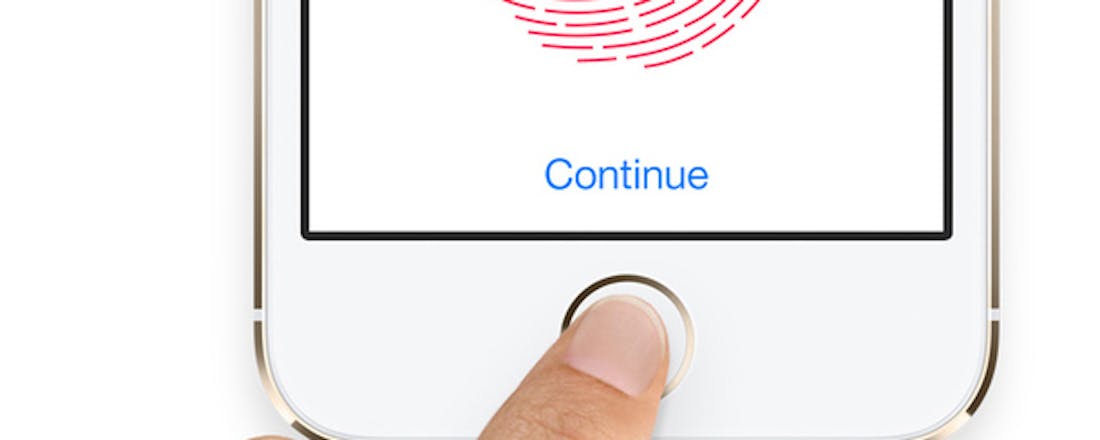Problemen met Apple's Touch ID oplossen
Er wordt de laatste tijd veel gesproken over problemen met Touch ID, de vingerafdrukscanner in de iPhone 5s. In dit artikel leggen we uit hoe je de sensor het beste configureert, en wat je moet doen als Touch ID niet naar behoren werkt.
Touch ID is zeker niet perfect: Ik gebruik het zelf al vanaf het moment dat ik mijn iPhone 5s op de lanceringsdatum heb gekocht, en ik heb me flink geërgerd - vooral omdat ik mijn simpele viercijferige passcode vervangen had door een ingewikkeld alfanumeriek wachtwoord.
Maar ondanks de incidentele problemen is Touch ID een van mijn favoriete functies op de iPhone geworden. Om ervoor te zorgen dat dit ook voor jou het geval blijft, zijn hier een aantal tips en trucs die ik ontdekt heb die ervoor zorgen dat Touch ID prima blijft werken, plus wat advies over de momenten waarop je de functie beter niet kunt gebruiken.
Begin met een goede scan
De eerste paar dagen nadat ik voor het eerst mijn vingerafdrukken met Touch ID had gescand, vroeg ik me af of mijn vingers wel geschikt waren voor biometrisch scannen: ik moest regelmatig mijn duim twee of drie keer opnieuw scannen om mijn telefoon te kunnen ontgrendelen.
Meestal lukte het na een keer of drie, dus ik ging ervan uit dat het aan mijn onervarenheid met de nieuwe technologie lag. Maar na een aantal weken moest ik de helft van de tijd mijn wachtwoord handmatig invoeren - en ik werd het zat.
Je greep aanpassen: Toen ik mijn vingerafdrukken opnieuw ging scannen realiseerde ik me ineens iets. Ik had eerder mijn duim rechtop gescand, met mijn nagel naar de bovenkant van de iPhone wijzend, maar ik houd mijn telefoon bijna nooit op die manier vast. In plaats daarvan plaats ik mijn duimen in een hoek zo'n 45 tot 90 graden wanneer ik mijn telefoon vasthoud.
Deze keer bij het scannen zorgde ik ervoor dat ik de iPhone niet plat op een tafel legde, en scande ik mijn duim niet alsof mijn vingerafdruk genomen werd. In plaats daarvan probeerde ik te repliceren hoe ik mijn telefoon daadwerkelijk vasthoud. Dit veranderde voor mij de ervaring met Touch ID compleet. Na een week had ik minder dan tien fouten opgemerkt - een heel stuk beter dan eerst.
Dit is misschien het enige scanadvies dat je nodig hebt, maar als je nog steeds problemen hebt zijn er andere opties.
Scan je vingerafdrukken vanuit verschillende hoeken: Touch ID kan maximaal vijf vingerafdrukken opslaan, en aangezien mijn 5s alleen van mij is heb ik deze gebruikt om meerdere versies van mijn duimafdrukken op te slaan - elke afdruk is een keer met een hoek van 60 graden gescand en een keer recht naar boven wijzend. Dit zorgt ervoor dat Touch ID je afdruk nog steeds herkent als je je telefoon een beetje anders vasthoudt.
©PXimport
Gebruik een andere vinger: Als je een litteken of een snee in je duim hebt waardoor je afdruk moeilijker geanalyseerd of gelezen kan worden kun je beter een andere vinger gebruiken.
Zorg dat je vinger de metalen ring raakt: De stalen ring rondom je Touch ID sensor is er niet voor niets - hij helpt de scanner met het herkennen van je afdruk. Daardoor kun je problemen krijgen als je hem niet aanraakt wanneer je je telefoon probeert te ontgrendelen.
Wanneer Touch ID niet werkt
Als Apple's vingerafdruksensor in 90 procent van de gevallen werkt, is het waarschijnlijk nog irritanter wanneer hij het een keer niet doet. Hier zijn een aantal situaties waarin Touch ID minder effectief kan zijn dan je vertrouwde wachtwoord.
©PXimport
Wanneer het buiten koud is: Merk je dat je iPhone je aanraking niet waardeert wanneer je he koud hebt? Dat kan aan de technologie van Touch ID liggen: Wanneer de scanner je vingerafdruk vergelijkt met de opgeslagen informatie wordt ook de onderliggende laag van je huid gescand, de subdermis genaamd.
Om dit te kunnen doen kijkt de sensor of je vinger elektriciteit en warmte kan geleiden. (Dat betekent inderdaad dat een superschurk je vinger niet kan afhakken om deze te gebruiken om de topgeheime informatie op je gadgets te benaderen.) Als je vingers echter in de kou geweest zijn, zijn ze minder geleidend waardoor Touch ID je soms niet binnenlaat.
Wanneer je vingers (of telefoon) nat zijn: Terwijl we als gemeenschap geaccepteerd hebben dat we onze apparaten in de badkamer en op het toilet gebruiken, heeft de iPhone wat meer fatsoen. Als je probeert Touch ID met natte vingers te gebruiken of als je net onder de douche vandaan komt, dan herkent de sensor je afdruk vaak niet - ofwel omdat het waterresidu met de scan interfereert, of omdat je vinger teveel water geabsorbeerd heeft waardoor je gerimpelde vingers krijgt (en je afdruk er een beetje anders uitziet dan de data die op je telefoon staat opgeslagen).
©PXimport
Wanneer je beveiligingsoverschrijvingen activeert: Je kunt je telefoon niet met Touch ID ontgrendelen als je duimscan meer dan 5 keer mislukt, als je het apparaat opnieuw opstart, als je het meer dan 48 uur niet ontgrendeld hebt, of als je de Touch ID & Passcode instelling moet benaderen. Deze belemmering is bedoeld voor je veiligheid. Het voorkomt dat potentiële dieven bij je apparaat kunnen door herhaaldelijk je vingerafdruk te vervalsen (of een nieuwe toe te voegen zonder jouw toestemming).
Wanneer de sensor vuil is: Net als elke scanner die regelmatig aan de elementen wordt blootgesteld kan je Touch ID sensor stof, vuil en andere ongewenste deeltjes oppakken. Volgens dit ondersteuningsdocument van Apple, zou een pluisvrij doekje het meeste vuil moeten kunne verwijderen; als je de sensor niet schoon krijgt kun je hem naar de Apple Store brengen om te zien of hij permanent beschadigd is.
Dit is een vrij vertaald artikel van onze Amerikaanse zustersite Macworld.com, geschreven door Serenity Caldwell (@settern). Het artikel wordt door Computer!Totaal gepubliceerd om je zo snel mogelijk van handige How To's, slimme tips en praktische oplossingen te voorzien. Beschreven termen, handelingen en instellingen kunnen regio gebonden zijn.